Mudah, Ternyata Begini Cara Screenshot di Xiaomi 11T dan 11T Pro
Jika Anda perlu mengambil screenshot di layar HP Xiaomi 11T dan Xiaomi 11T Pro, maka Anda berada di tempat yang tepat. Karena kali ini Carisinyal akan memberikan tutorial mengenai cara mengambil screenshot atau tangkapan layar dengan mudah dan praktis menggunakan kedua ponsel tersebut. Bagaimana caranya? Langsung saja simak beberapa langkahnya berikut ini.
Screenshot Umum Xiaomi 11T dan Xiaomi 11T Pro
Tanpa perlu kebingungan, Anda bisa lakukan cara-cara di bawah ini untuk melakukan tangkapan layar pada Xiaomi 11T dan Xiaomi 11T Pro. Umumnya, Anda harus gunakan kombinasi tombol untuk memicu perintah screenshot. Yuk simak langkah-langkah berikut ini!
1. Siapkan Tampilan
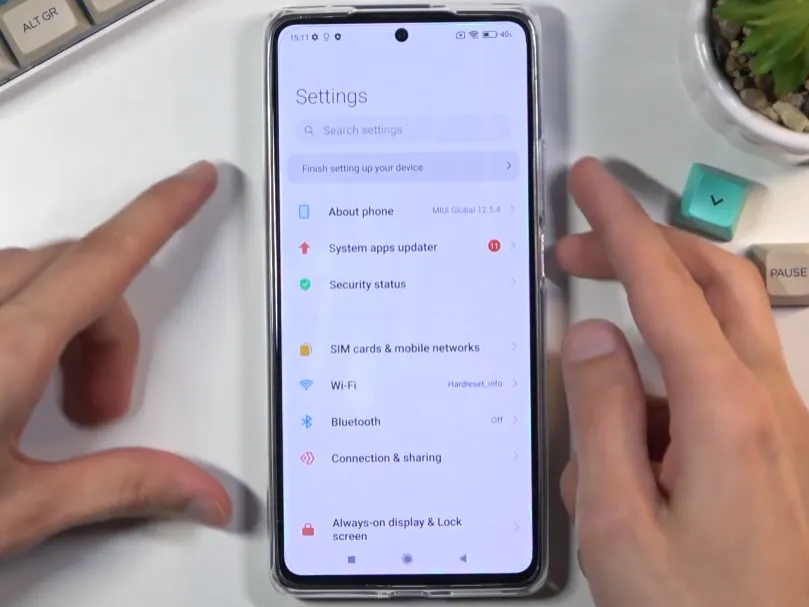 Sumber: YouTube/HardReset.Info
Sumber: YouTube/HardReset.InfoPastikan Anda sudah berada di laman atau aplikasi yang ingin Anda ambil screenshot-nya. Anda bisa membuka laman web tertentu melalui browser, membuka aplikasi Instagram untuk mengambil screenshot dari posting-an orang lain, dan lain sebagainya.
2. Tekan Tombol
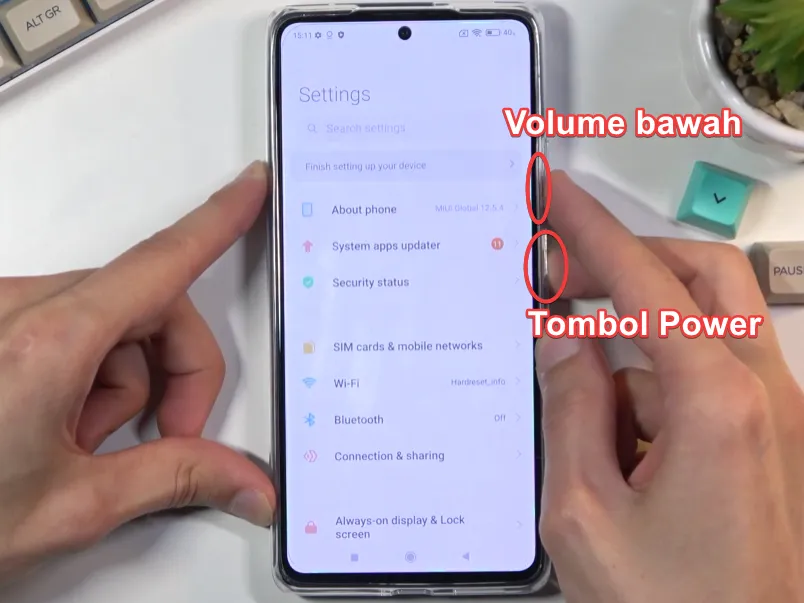 Sumber: YouTube/HardReset.Info
Sumber: YouTube/HardReset.InfoUntuk mengambil screenshot, Anda perlu menekan tombol Power dan tombol Volume Bawah secara bersamaan. Anda bisa menggunakan jari manapun untuk melakukan hal ini, namun kami sarankan untuk gunakan dua tangan demi mencegah HP agar tidak terjatuh. Atau, Anda pun bisa memilih untuk menekan kedua tombol sambil menaruh HP di atas meja.
3. Pilih Scroll (Opsional)
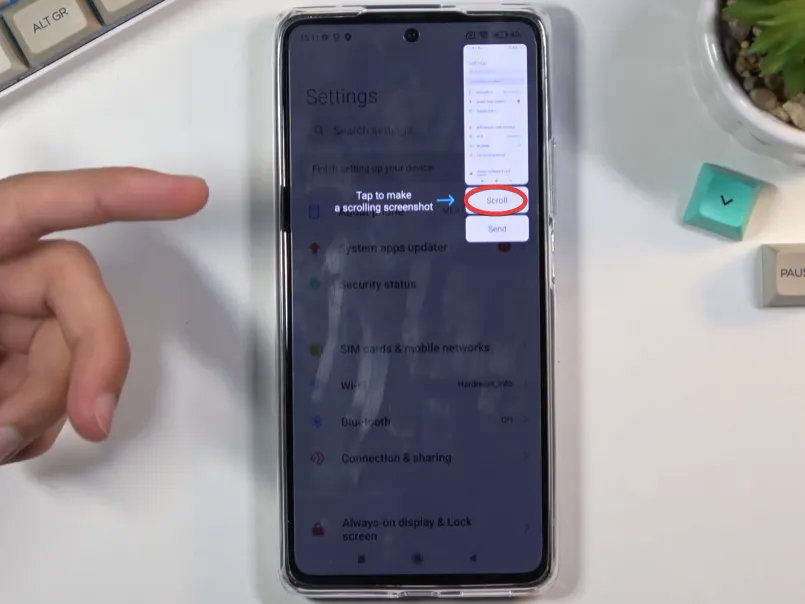 Sumber: YouTube/HardReset.Info
Sumber: YouTube/HardReset.InfoPada tahapan ini, sebenarnya hasil tangkapan layar sudah masuk ke galeri. Anda tinggal perlu buka galeri, pilih tab Album, dan hasil screenshot dapat ditemukan. Namun jika ingin lanjut melakukan scrolling screenshot, yang perlu Anda lakukan adalah pilih menu Scroll seperti pada gambar di atas.
4. Sesuaikan Area Tangkapan Layar
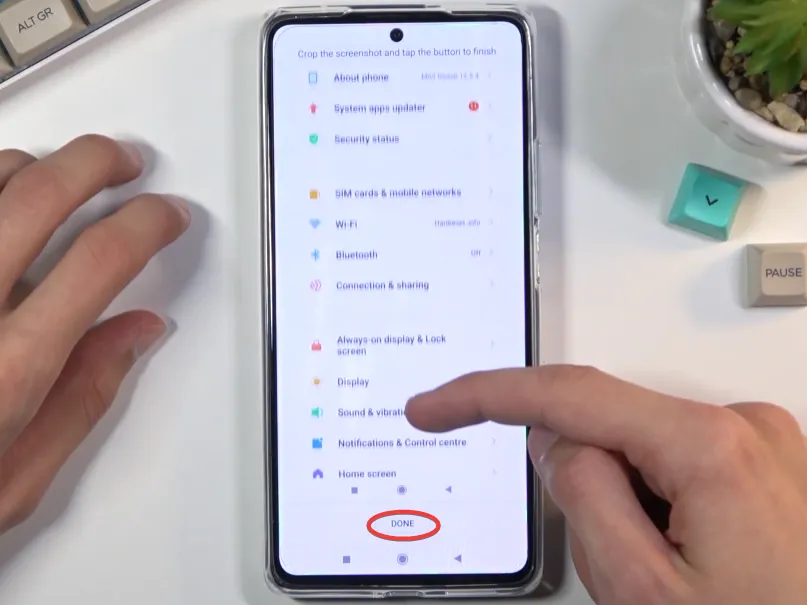 Sumber: YouTube/HardReset.Info
Sumber: YouTube/HardReset.InfoSetelah menekan tombol Scroll pada langkah sebelumnya, kini perangkat Anda akan secara otomatis mengambil screenshot secara panjang. Ia akan otomatis melakukan pengguliran hingga paling bawah. Anda pun dapat memutuskan untuk melakukan tap pada layar untuk melakukan pengguliran secara manual. Jika sudah selesa menyesuaikan area yang mau diambil screenshot-nya, tekan Done.
Screenshot dengan Swipe Tiga Jari
Cara screenshot dengan tombol kombinasi akan menyulitkan pengguna jika salah satu atau kedua tombol mengalami kerusakkan sehingga membuatnya sulit memberikan respon. Untungnya, Xiaomi 11T dan 11T Pro memiliki shortcut gesture yang sudah aktif secara default.
1. Siapkan Tampilan
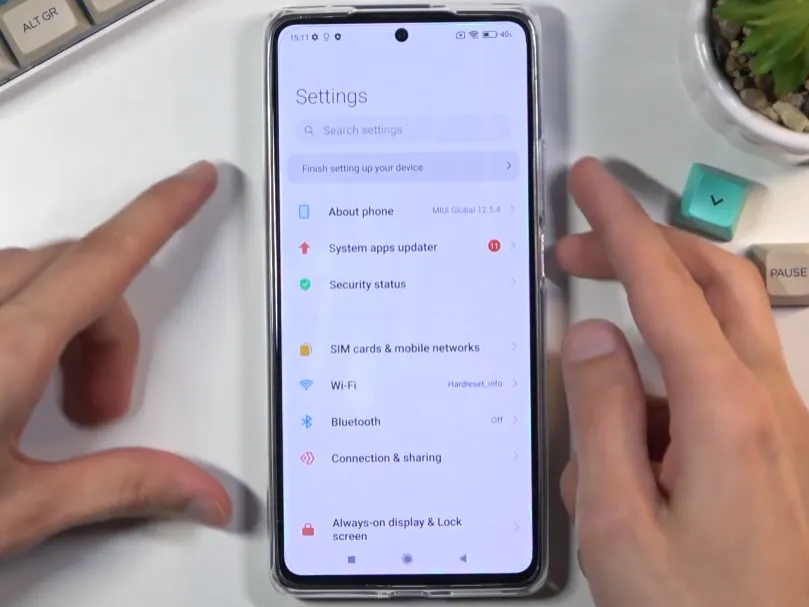 Sumber: YouTube/HardReset.Info
Sumber: YouTube/HardReset.InfoSeperti cara yang tadi, Anda juga perlu menuju laman atau aplikasi yang ingin Anda ambil tangkapan layarnya.
2. Siapkan Jari Anda
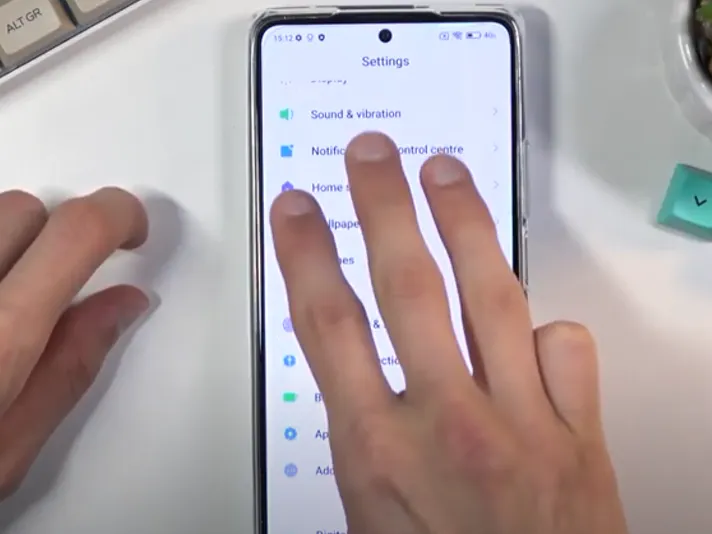 Sumber: YouTube/HardReset.Info
Sumber: YouTube/HardReset.InfoBentuk tangan kiri atau kanan Anda dengan ketiga jari agak sedikit terangkat. Untuk pengambilan screenshot yang nyaman, kami sarankan gunakan jari manis, tengah, dan juga telunjuk. Namun sebenarnya jari mana saja tidak masalah.
3. Taruh Ketiga Jari di Layar
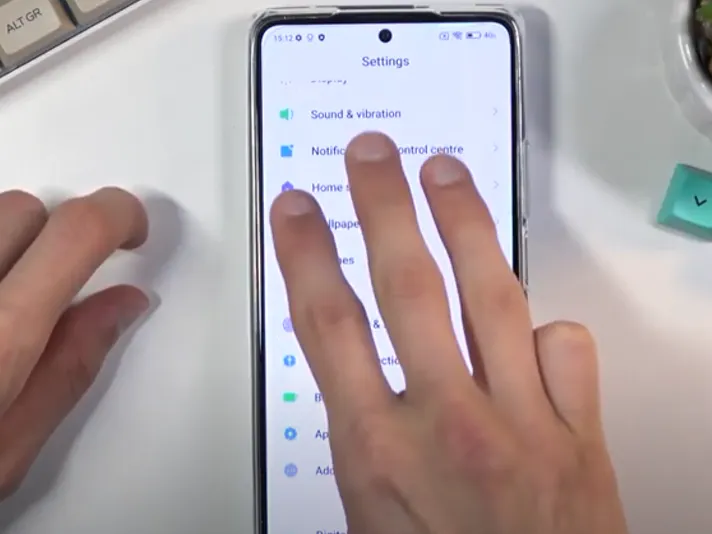 Sumber: YouTube/HardReset.Info
Sumber: YouTube/HardReset.InfoUntuk mulai melakukan pengambilan screenshot menggunakan tiga jari, ketuk layar Xiaomi 11T atau 11T Pro dengan cara menyentuh layar menggunakan tiga jari yang telah disiapkan.
4. Swipe ke Bawah Bersamaan
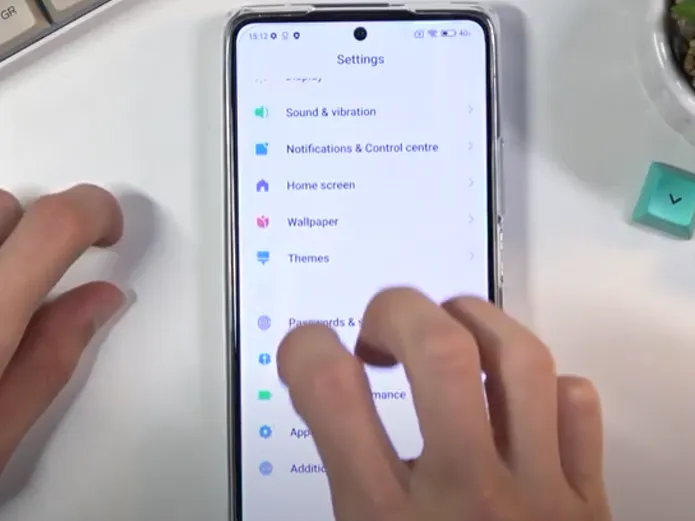 Sumber: YouTube/HardReset.Info
Sumber: YouTube/HardReset.InfoSekarang ketika ketiga jari sudah menempel pada layar, yang harus Anda lakukan hanyalah swipe ke bawah secara bersamaan. Jangan lakukan swipe secara terpisah-pisah, karena layar Xiaomi 11T dan 11T Pro tidak akan menerima gesture tersebut sebagai perintah untuk melakukan screenshot.
5. Kirim atau Scroll (Opsional)
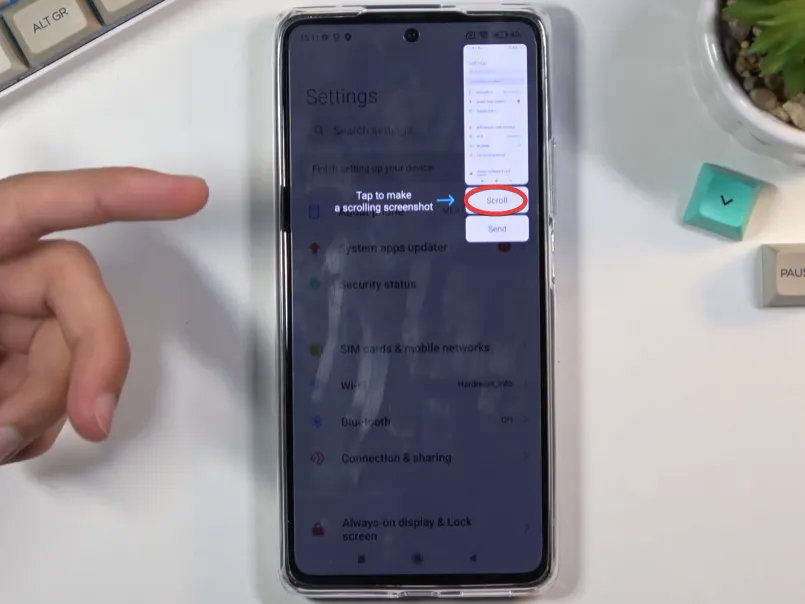 Sumber: YouTube/HardReset.Info
Sumber: YouTube/HardReset.InfoSama seperti cara sebelumnya, cara ini juga mengizinkan Anda untuk melakukan scrolling screenshot alias screenshot memanjang ke bawah dengan cara pilih menu Scroll. Atau, Anda juga bisa pilih Send untuk mengirimkan hasil tangkapan layar melalui aplikasi ketiga manapun yang Anda pilih.
Yang pasti, pada tahapan ini, Anda sudah berhasil mengambil screenshot dan hasil tangkapan layar sudah dapat ditemukan di galeri Anda. (Galeri -> Album -> Screenshot).
Jika memutuskan untuk mengambil screenshot memanjang, setelah pilih Scroll, Anda perlu melakukan langkah nomor 4 dan 5 pada cara sebelumnya.
Screenshot dengan Aplikasi Pihak Ketiga
Mengambil screenshot di Xiaomi 11T dan 11T Pro memang tidak sesulit yang orang-orang bayangkan. Anda bisa memilih salah satu dari kedua cara tadi, yakni dengan menggunakan kombinasi tombol volume bawah dan tombol Power, ataupun dengan melakukan swipe down menggunakan tiga jari secara bersamaan.
Bukan itu saja, fitur bawaan dari Xiaomi 11T dan Xiaomi 11T Pro bahkan mengizinkan Anda untuk mengambil screenshot secara memanjang secara native, alias tanpa perlu adanya aplikasi pihak ketiga.
Namun jika Anda mencari cara-cara yang lebih beragam lagi, memang sebaiknya andalkan aplikasi pihak ketiga karena kebanyakan dari mereka punya fitur dan fungsionalitas yang lebih mendalam dibandingkan fitur screenshot bawaan Xiaomi 11T dan Xiaomi 11T Pro, contohnya saja seperti beberapa aplikasi di bawah ini.
1. Screenshot Capture Recorder
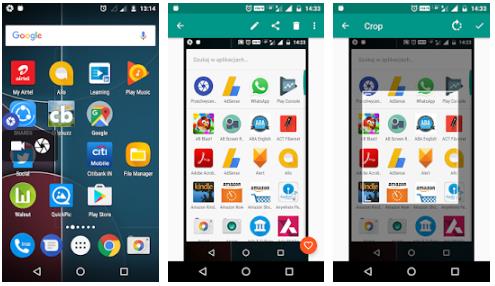
Apakah Anda bosan terkukung dengan metode pengambilan screenshot yang itu-itu saja? Nah, Anda bisa menggunakan aplikasi Screenshot Capture Recorder yang dapat mengatur sendiri metode pengambilan tangkapan layar dengan cara-cara yang lebih mudah dan praktis.
Contohnya saja, Anda bisa mengatur agar screenshot terambil dengan melakukan getaran (shake), atapun suara (play sound). Fitur-fitur lain yang ditawarkannya cukup standar, Anda dapat mengambil gambar tangkapan layar dengan praktis dan membagikannya ke teman-teman Anda. Untuk mengunduhnya secara gratis, klik link ini.
2. Screenshot & Screen Recorder
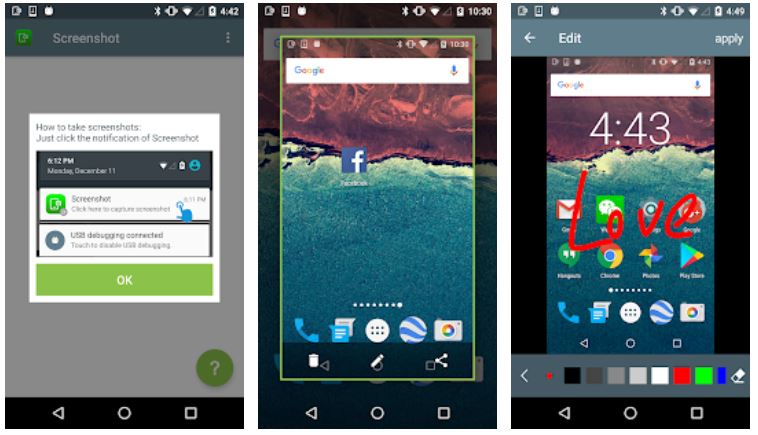
Sama seperti aplikasi sebelumnya, Anda juga dapat mengatur shortcut untuk dapat menangkap screenshot dengan cara menggoyangkan ponsel saja dengan Screenshot & Screen Recorder ini. Anda pun dapat mengatur agar screenshot bisa diambil dengan cara klik satu kali pada tombol tertentu.
Tidak hanya berfungsi sebagai screenshot saja. Karena sesuai namanya, aplikasi ini juga mengizinkan Anda untuk melakukan screen recording, atau dengan kata lain, screenshot dalam bentuk video. Cocok banget nih untuk yang hobi melakukan tutorial di HP. Yuk, langsung klik saja link ini untuk menuju laman unduhan Google Play Store-nya.
aka Screenshot Easy menyuguhkan fitur untuk menangkap layar dengan cara menggoyangkan ponsel dan notification icon. Nah, mana cara yang ingin Anda gunakan?
3. Screen Master
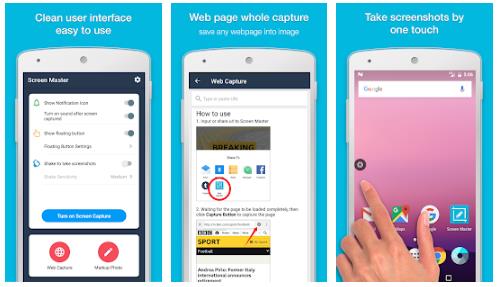
Aplikasi selanjutnya yang dapat digunakan utnuk mengambil screenshot secara mudah dan praktis di HP XIaomi 11T dan 11T Pro adalah Screen Master. Sesuai namanya, ia bisa dianggap sebagai sebuah master atau ahli dalam hal urusan pengambilan screenshot.
Ukurannya yang kecil hanya 5 MB membuatnya layak digemari semua orang. Kini, Anda tiadk perlu lagi ragu menggunakan aplikasi pihak ketiga untuk melakukan screenshot karena ukurannya yang kecil sehingga tidak akan terlalu membebani memori internal di HP Anda.
Walaupun ukurannya kecil, tapi Anda disuguhkan berbagai metode pengambilan screenshot yang sangat praktis, lho! Misalnya saja, Floating Icon atau ikon mengambang yang akan terus mejeng di layar Anda, mirip Assistive Touch pada HP iPhone. Anda tinggal perlu klik ikon tersebut dan screenshot akan langsung diambil.
Kemudian, aplikasi ini juga menawarkan fitur Web Capture, di mana Anda dapat mengambil keseluruhan tangkapan layar sebuah laman web dengan mudah dan praktis. Tidak lupa, tersedia pula fitur shaking sehingga pengguna dapat mengambil screenshot dengan cara menggoyangkan ponsel saja. Praktis, bukan? Klik link ini untuk mengunduhnya secara gratis.
Sekian cara mengambil screenshot di HP Xiaomi 11T dan Xiaomi 11T Pro. Semoga informasi yang kami berikan ini bermanfaat bagi Anda,. Selamat mencoba!

